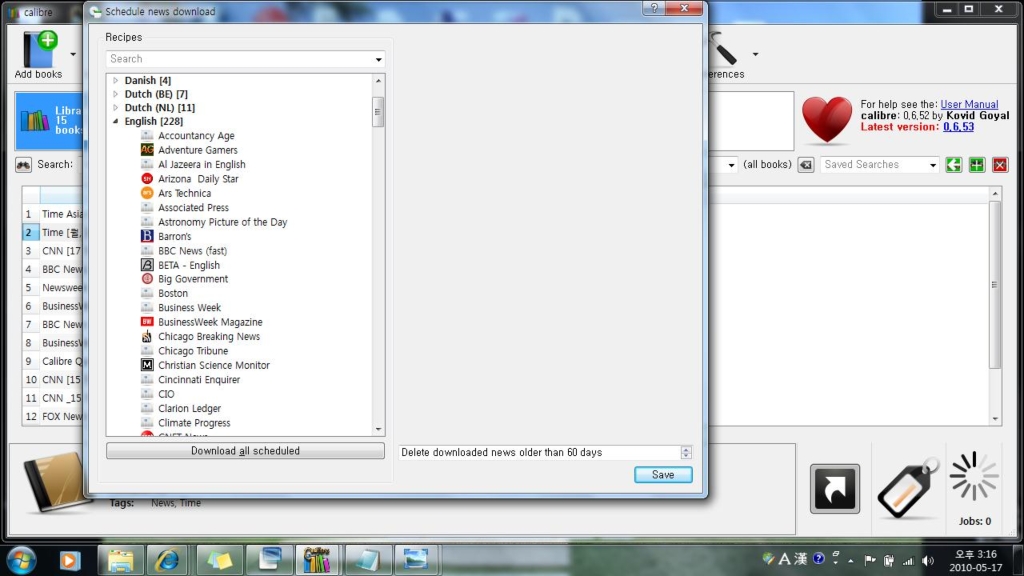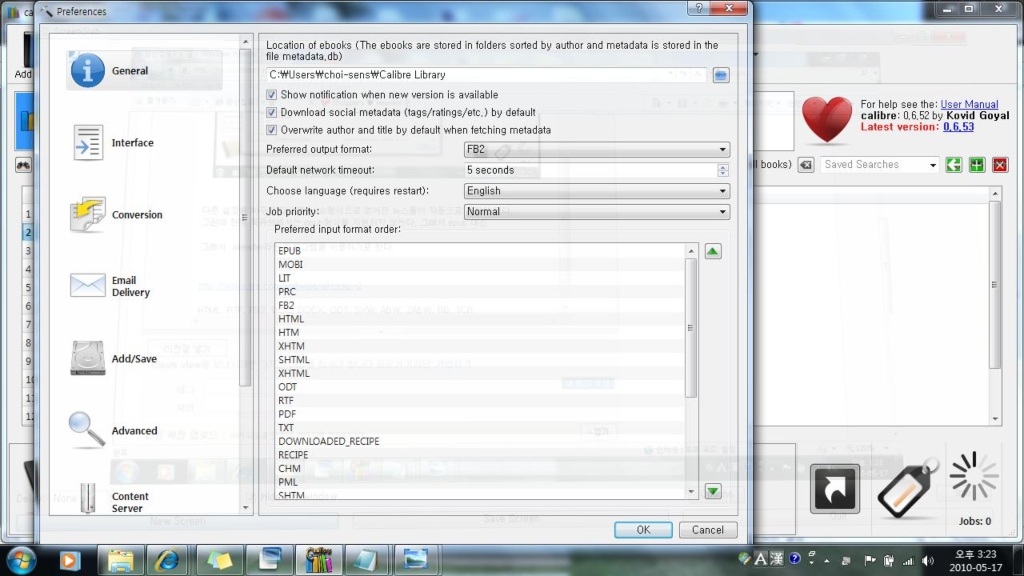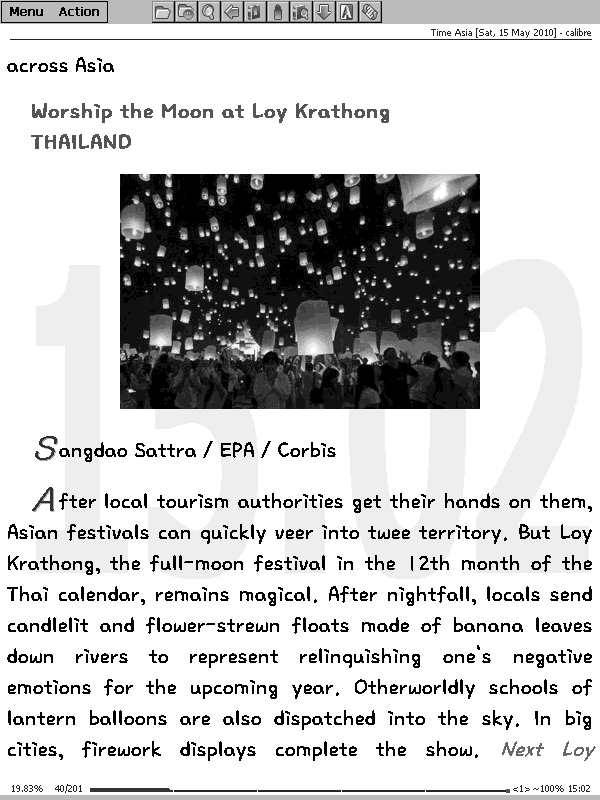스페이스와 시프트 스페이스 강추!!
Internet Explorer 6에 이미 있던 단축키
Basic navigation
|
작업 내용 |
단축키 |
|
이전 페이지로 이동 back |
Alt+Left Arrow |
|
다음 페이지로 이동 Forward |
Alt+Right Arrow |
|
로딩 중지 Stop |
Escape (Esc) |
|
새로 갱신 Refresh |
F5 or Ctrl+F5 |
|
홈으로 가기 Homepage |
Alt+Home |
|
주소창에 포커스 가져가기 Address BAR |
Alt+D |
|
주소창에서 앞뒤로 “www.” 와 “.com” 자동으로 넣기 |
Ctrl+Enter |
|
웹페이지에서 스크롤 다운/스크롤 업 |
Spacebar / Shift+Spacebar |
|
창 닫기 close |
Alt+F4 |
ie6 메뉴에서 볼 수 없는 숨겨진 단축키들
|
작업 내용 |
단축키 |
|
이 사이트를 즉시 즐겨찾기에 추가 |
Ctrl+D |
|
즐겨찾기를 폴더 형태로 열기 |
Shift를 누른 상태에서 [즐겨찾기 구성]을 클릭 |
|
Put focus on the Information Bar |
Alt+N |
|
링크를 새창에서 열기 |
Shift+Click |
|
지금 선택한 텍스트에 마우스 오른쪽 클릭해서 나오는 메뉴창 띄우기 |
Shift+F10 |
|
텍스트 크기 바꾸기 (IE 7에서는 줌 기능이 될 예정) |
Ctrl+Mouse wheel Up/Down |
Internet Explorer 7에 새롭게 들어간 단축키
IE7에는 탭 브라우징이 들어간다. 따라서 이들 탭을 이용하는데에도 여러가지 단축키가 생겨나게 되었습니다.
Tabs:
|
작업 내용 |
단축키 |
|
링크를 백그라운드에서 새 탭으로 열려면 |
Ctrl+Click |
|
링크를 foreground에서 새 탭으로 열리게 하려면 |
Ctrl+Shift+Click |
|
새 탭을 백그라운드에서 열리게 하려면 |
Ctrl+T |
|
탭 간에 이동하려면 : switch |
Ctrl+Tab / Ctrl+Shift+Tab |
|
현재 탭을 닫으려면, 혹은 현재 창을 닫으려면 |
Ctrl+W |
|
주소창에서 새 탭을 포그라운드로 열려면 |
Alt+Enter |
|
n번째 탭으로 이동하려면 |
Ctrl+n (n can be 1-8) |
|
마지막 탭으로 이동하려면 |
Ctrl+9 |
|
다른 탭들을 닫으려면 |
Ctrl+Alt+F4 |
|
빠른 탭들을 열려면 |
Ctrl+Q |
Zoom:
|
작업 내용 |
단축키 |
|
zoom 크게하기(+ 10%) |
Ctrl+(+) |
|
zoom 작게 하기(-10%) |
Ctrl+(-) |
|
원본 사이즈 (100% zoom)* |
Ctrl+0 |
Search:
|
작업 내용 |
단축키 |
|
Toolbar Search Box로 가려면 |
Ctrl+E |
|
검색결과를 새 탭에서 나오게 하려면 |
Alt+Enter |
|
검색사이트들 리스트 메뉴가 나타나게 하려면 |
Ctrl+Down Arrow |
Favorites Center:
|
작업 내용 |
단축키 |
|
Open Favorites Center to your favorites |
Ctrl+I |
|
Open Favorites Center to your history |
Ctrl+H |
|
Open Favorites Center to your feeds |
Ctrl+J |
IE7에 들어갈 새로운 마우스 액션들
키보드용 단축키 뿐 아니고, 마우스용 단축키도 선보입니다.
|
작업 내용 |
단축키 |
|
링크를 백그라운드 탭에서 열려면 |
마우스 중간 버튼 |
|
탭을 닫으려면 |
탭에서 마우스 가운데 버튼 |
|
새 탭 열기 |
빈 탭옆부분을 더블클릭한다 |
|
페이지 Zoom in/out 10% |
Ctrl+마우스 휠 Up/Down |